時間:2017-05-08 來源:互聯網 瀏覽量:
w10電腦怎麼顯示Samples設置項?Samples,顧名思義,就是樣本的意思。什麼的樣本?Windows10設置項UI的樣本。所以該設置項於普通用戶並無意義,隻對開發者們有用。不過對於好奇的朋友們,依然可以按如下的方法把Samples設置項顯示出來,滿足一下好奇心。
w10設置顯示Samples項的方法:
打開注冊表編輯器,定位至:
HKEY_CURRENT_USER\Control Panel
PS:如何快速定位至注冊表中某項。
鑒於修改注冊表有風險,所以建議修改前備份注冊表(備份注冊表的方法),或者創建係統還原點,以便出現問題時恢複。
在右側窗格中新建一個名為EnableSamplesPage的DWORD(32位)值,雙擊該值打開編輯窗口,把數值數據修改為 1 。
重新打開“設置”,你就可以看到新出來的Samples設置項了。如圖:
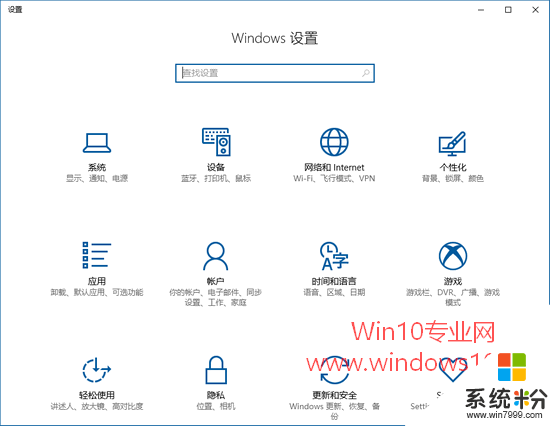
點擊該項打開View Model Samples設置界麵。如圖:
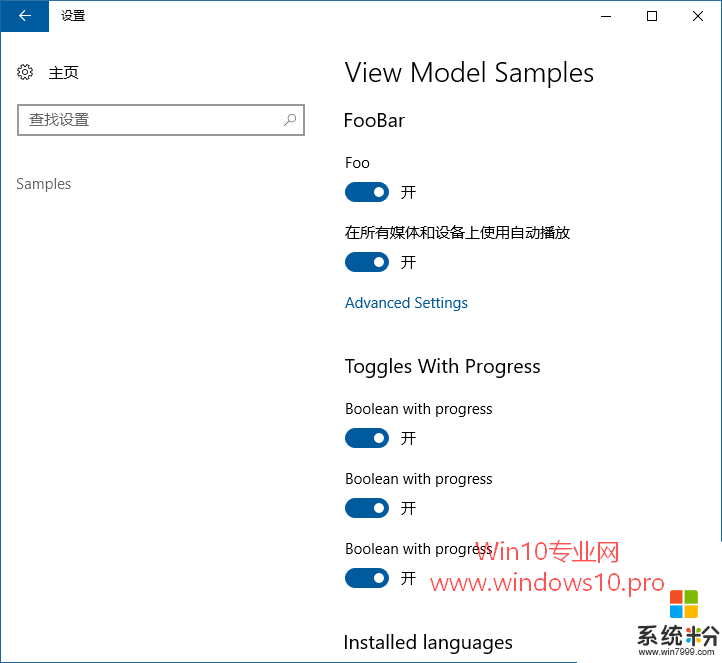
【w10電腦怎麼顯示Samples設置項】大家知道是怎麼一回事了吧,按照上述的教程步驟來設置就能解決問題。還有其他的windows係統下載使用的疑問的話,都歡迎上係統粉官網查看。